你新买的电脑是不是闪着诱人的光芒,让你忍不住想要立刻上手?别急,别急,在它成为你日常工作的得力助手之前,咱们得好好给它来个“体检”,尤其是屏幕,这可是电脑的灵魂所在。今天,就让我带你一步步揭开电脑验机测试屏幕是否正常的神秘面纱吧!
一、开机的瞬间,坏点藏不住

想象你刚刚打开电脑,屏幕上突然出现一个顽固的亮点,那感觉就像是在你的完美画作上不小心滴了一滴墨水。别慌,这可是坏点的“亮相”时间。你可以利用系统开关机界面来观察。开机过程中,如果屏幕上出现亮点,那可就是坏点的“身影”了。记住,坏点是无法修复的,所以发现一个就等于发现了一个。
二、DEBUG模式,亮点无处遁形
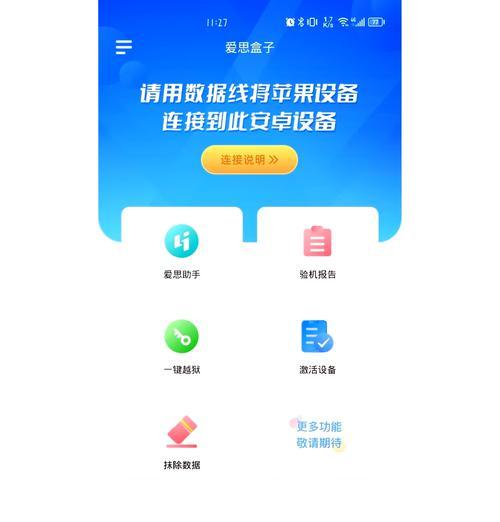
如果你对电脑的内部机制感兴趣,那么DEBUG模式绝对是你不容错过的“侦探工具”。只需在Windows运行框输入“cmd”,然后输入以下命令:
- `F B800:00 F9F 20 70` 回车后屏幕变成白色;
- `F B800:00 F9F 20 40` 回车后屏幕变成红色;
- `F B800:00 F9F 20 20` 回车后屏幕变成绿色;
- `F B800:00 F9F 20 70` 回车后屏幕变成蓝色。
通过这些命令,你可以让屏幕依次显示不同的颜色,这样坏点就会在相应的颜色背景下暴露无遗。
三、调整亮度和对比度,暗点也逃不过
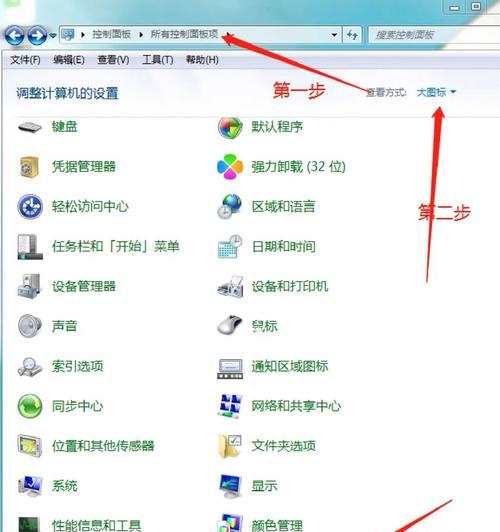
屏幕的亮度和对比度也是检测坏点的好帮手。在购买电脑时,你可以将亮度和对比度调整到最小和最大,仔细观察屏幕是否有暗点或亮点。如果坏点数量较多,那可就不是一个好兆头哦。
四、专业工具,一测便知
市面上也有一些专业的LED测试工具,比如UFO TEST和DisplayX。这些工具可以帮你检测屏幕的刷新率、色彩、灰阶、分辨率、漏光情况等,功能非常强大。
五、NOKIATEST,全面检测屏幕素质
NOKIATEST是一款小巧的屏幕检测软件,不需要安装,文件大小仅580KB左右。它不仅可以检测坏点,还可以检测图像的几何失真度、亮度与对比度、聚焦、分辨率、抖动、文本清晰度等项目,可以说是全面得让人惊叹。
六、芯片组、内存、显卡、硬盘,一个都不能少
除了屏幕,电脑的其他部件也同样重要。你可以使用Intel Chipset Identification Utility来检测芯片组,CPU-Z来检测CPU和内存,Everestpro来检测显卡,以及各种硬盘检测工具来确保硬盘的健康。
七、验机攻略,一步到位
1. 检查包装和配件:确保电脑和配件完好无损,配件齐全。
2. 核对序列号:核查机身、包装、电池、联保凭证的序列号是否相同。
3. 用鲁大师检测屏幕:检查屏幕是否有坏点亮点。
4. 用鲁大师检测配置:确保所有配置符合厂家描述。
5. 接口核查:测试电脑的各个接口,包括摄像头、麦克风。
6. 检查硬盘使用时间:确保硬盘使用时间在正常范围内。
7. 用鲁大师跑分:检查电脑性能是否符合预期。
8. 检查网络:确保网络通畅。
好了,现在你已经掌握了电脑验机测试屏幕是否正常的方法,是不是感觉信心满满呢?快去给你的新电脑来个全面的“体检”吧!记得,只有健康的电脑,才能陪伴你度过每一个高效的工作日哦!

